چگونه با Nearby Share فایلها را از اندروید به مک ارسال کنیم
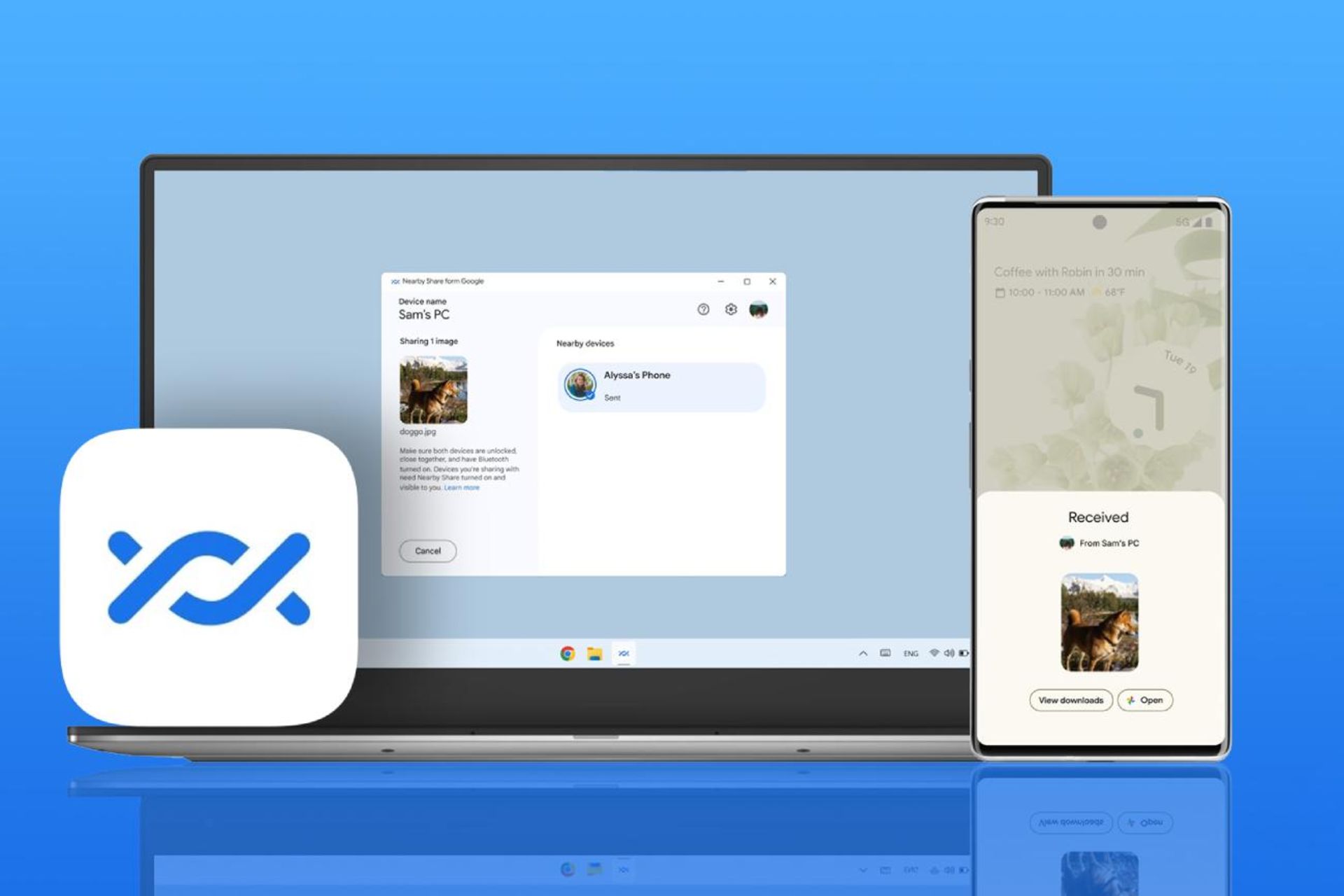
قابیلت Nearby Share محصولی از شرکت گوگل است که به کاربران اجازه میدهد تا فایلها و محتواهای خود را به آسانی بین دستگاههای اندرویدی منتقل کنند. برخلاف اندروید، سیستمعامل مک از ایردراپ، اپلیکیشن مخصوص اپل، پشتیبانی میکند و کاربران برای انتقال فایلها باید از این برنامه استفاده کنند.
ارسال فایلها از گوشیهای اندرویدی به سیستمعامل مک معمولاً دشوار است و با ایردراپ نمیتوان این کار را انجام داد. برای انجام این کار میتوانید از برنامه Nearby Share در کنار یک اپلیکیشن دیگر به نام NearDrop در مک استفاده کنید.
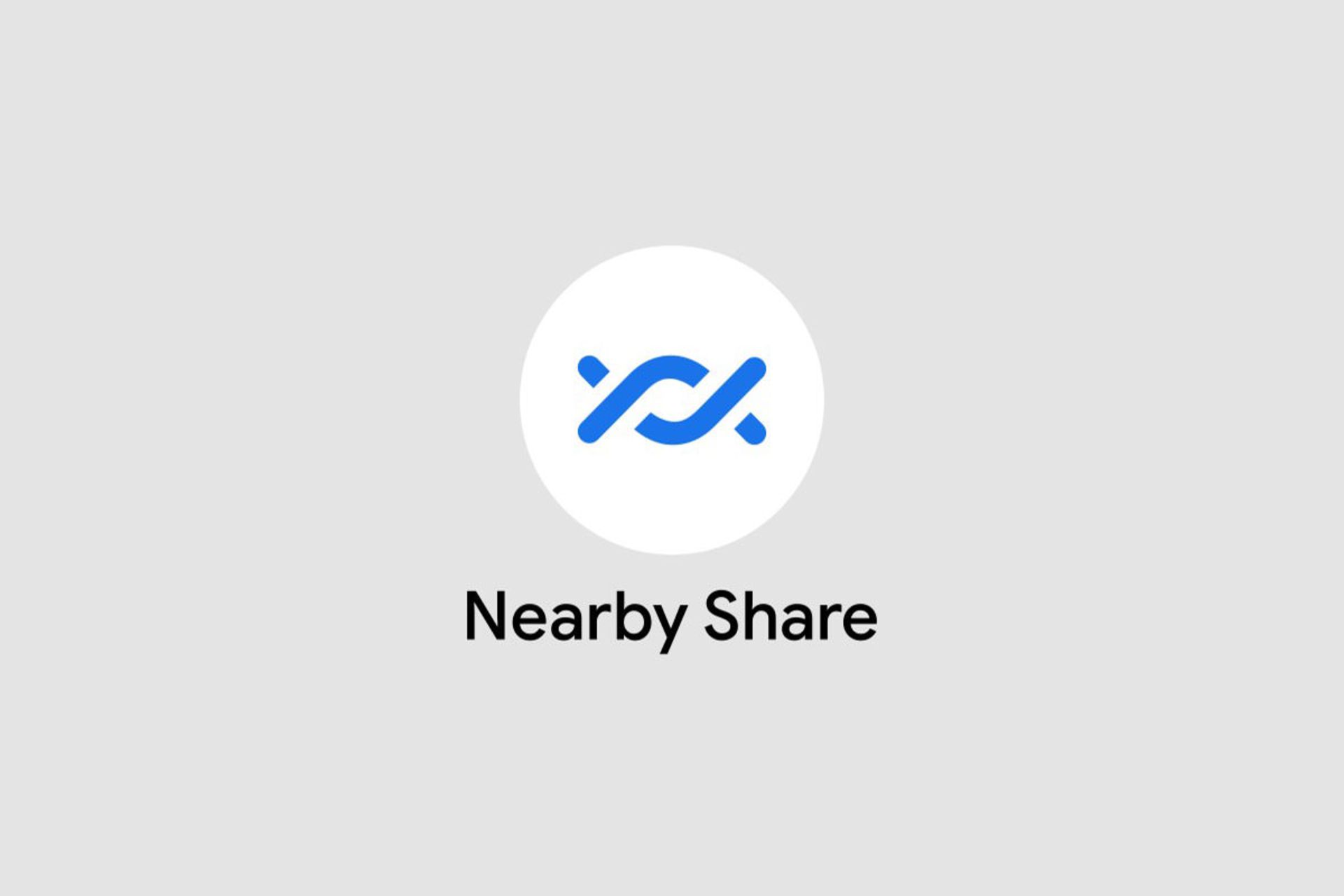
ما در این مقاله از زومیت آموزش میدهیم که چگونه با Nearby Share و NearDrop میتوانید اطلاعات و دادههای خود را از اندروید به مک منتقل کنید.
نحوهی راهاندازی NearDrop در مک
سیستمعامل MacOS اپل از Nearby Share پشتیبانی نمیکند و برای انتقال اطلاعات و دادهها نمیتوان از این قابلیت استفاده کرد. با این حال، ابزار دیگری به نام NearDrop وجود دارد که از پروتکل اشتراکگذاری فایلها از اندروید به مک پشتیبانی میکند. بنابراین، با راهاندازی این برنامه در مک میتوانید فایلها را بهوسیله Nearby Share از دستگاههای اندرویدی به مک ارسال کنید.
با این روش، فقط میتوانید فایلهای خود را از اندروید به مک ارسال کنید و امکان انتقال اطلاعات و دادهها از مک به اندروید وجود ندارد.
قبل از راهاندازی NearDrop، باید وایفای و بلوتوث را در سیستمعامل مک فعال کنید، چراکه بدون دسترسی به این دو پروتکل، امکان استفاده از این برنامه وجود ندارد. برای راهاندازی این برنامه، به ترتیب مراحل زیر عمل کنید.
۱. اپلیکیشن NearDrop را از صفحه گیتهاب دانلود و آن را از پوشه زیپ خارج کنید.
۲. فایلهای استخراجشده را به پوشه Applications مک منتقل کنید.
۳. برای اولین بار که میخواهید NearDrop را راهاندازی کنید، این هشدار را که «باز نمیشود زیرا اپل نمیتواند نرمافزارهای مخرب را بررسی کند»، مشاهده خواهید کرد. اپل معمولاً از اجرا شدن برنامههای شخص ثالث توسعهدهندگان تأییدنشده در مک جلوگیری میکند.
۴. برای حل این مشکل به مسیر Setting > Privacy & security بروید و برای اپلیکیشن NearDrop روی گزینه Open Anyway کلیک کنید. توجه داشته باشید که در هنگام ورود به بخش حریم خصوصی و امنیتی، باید پسورد خود را وارد کرده یا از Touch ID استفاده کنید.
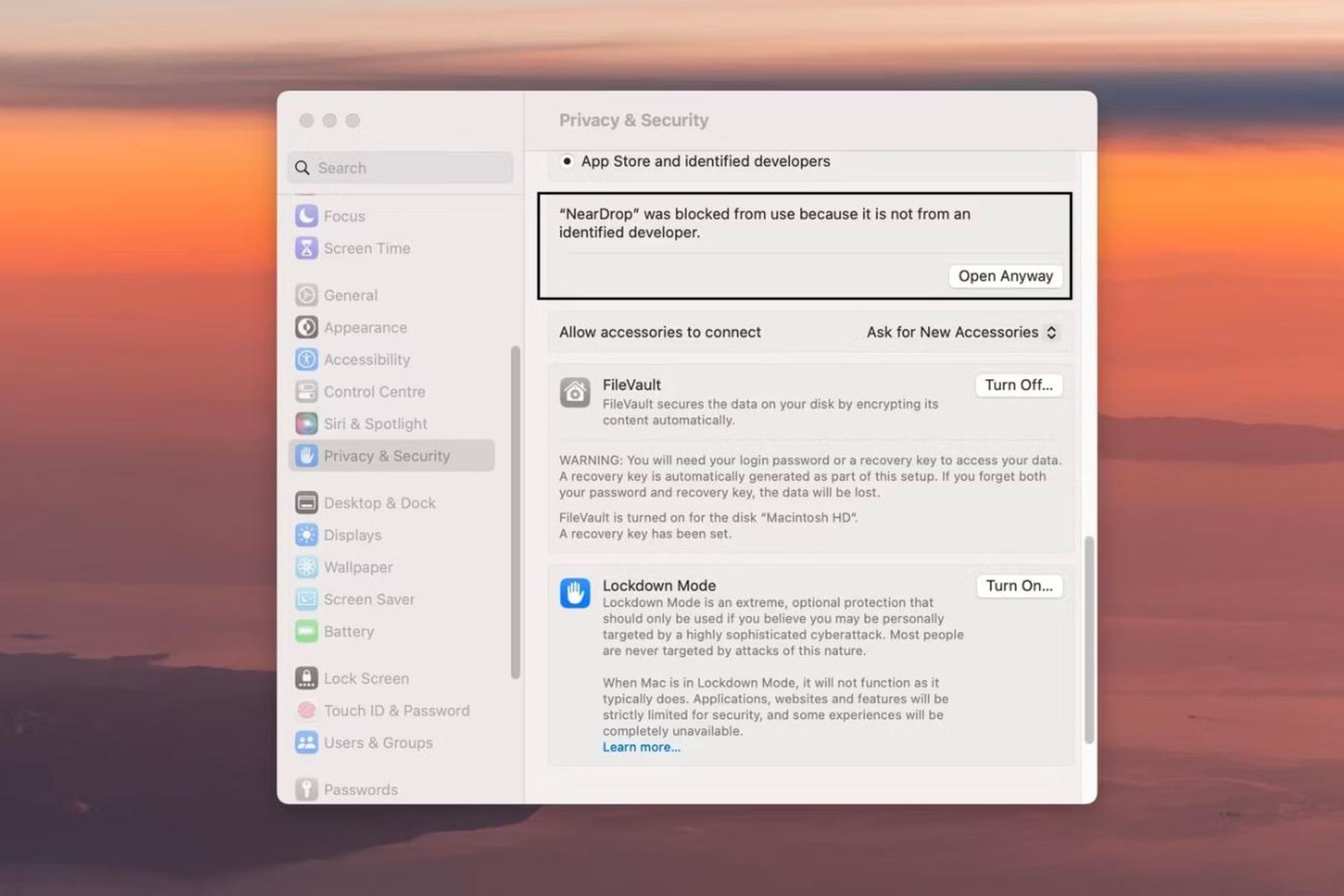
۵. هنگام راهاندازی NearDrop، باید دسترسیهای لازم برای اسکن دستگاههای موجود و امکان ارسال اعلانها را فعال کنید.
پس از انجام مراحل بالا، NearDrop اجرا و آیکون آن در نوار منوی بالای سیستمعامل مک ظاهر میشود. البته هر زمان که مک خود را بوت میکنید، این برنامه بهطور خودکار اجرا نمیشود و آن را باید به لیست موارد ورود اضافه کنید.
تنظیماتی برای پیکربندی NearDrop وجود ندارد؛ بنابراین، سیستمعامل مک را میتوان در دستگاههای اندرویدی که Nearby Share روی آنها فعال شده است، مشاهده کرد. هرچند این برنامه نیز دارای محدودیتهایی است، اما با راهاندازی آن میتوان فایلها را به آسانی از گوشیهای اندرویدی به دستگاههایی با سیستمعامل مک ارسال کرد.
چگونه با استفاده از قابلیت Nearby Share فایلها را از اندروید به مک ارسال کنیم؟
قبل از انجام هر کاری، برنامه Nearby Share را دانلود و روی گوشی اندرویدی خود نصب کنید. با توجه به اینکه MacOS از Wi-Fi Direct پشتیبانی نمیکند، باید دستگاههای اندرویدی و مک مورد نظرتان در یک شبکه وایفای باشند. برای ارسال فایلهای خود بهترتیب مراحل زیر عمل کنید.
۱. فایل موردنظر خود را در گوشی انتخاب کنید.
۲. پس از انتخاب فایل، روی گزینه Share و سپس Nearby Share کلیک کنید.
۳. اکنون باید آیکون مک را که در صفحه Nearby Share نمایان شده است، انتخاب کنید.
۴. NearDrop یک پیام در رابطه با ارسال فایل از گوشی اندروید به مک دریافت خواهد کرد که برای شروع فرایند انتقال، باید روی گزینه Accept کلیک کنید.
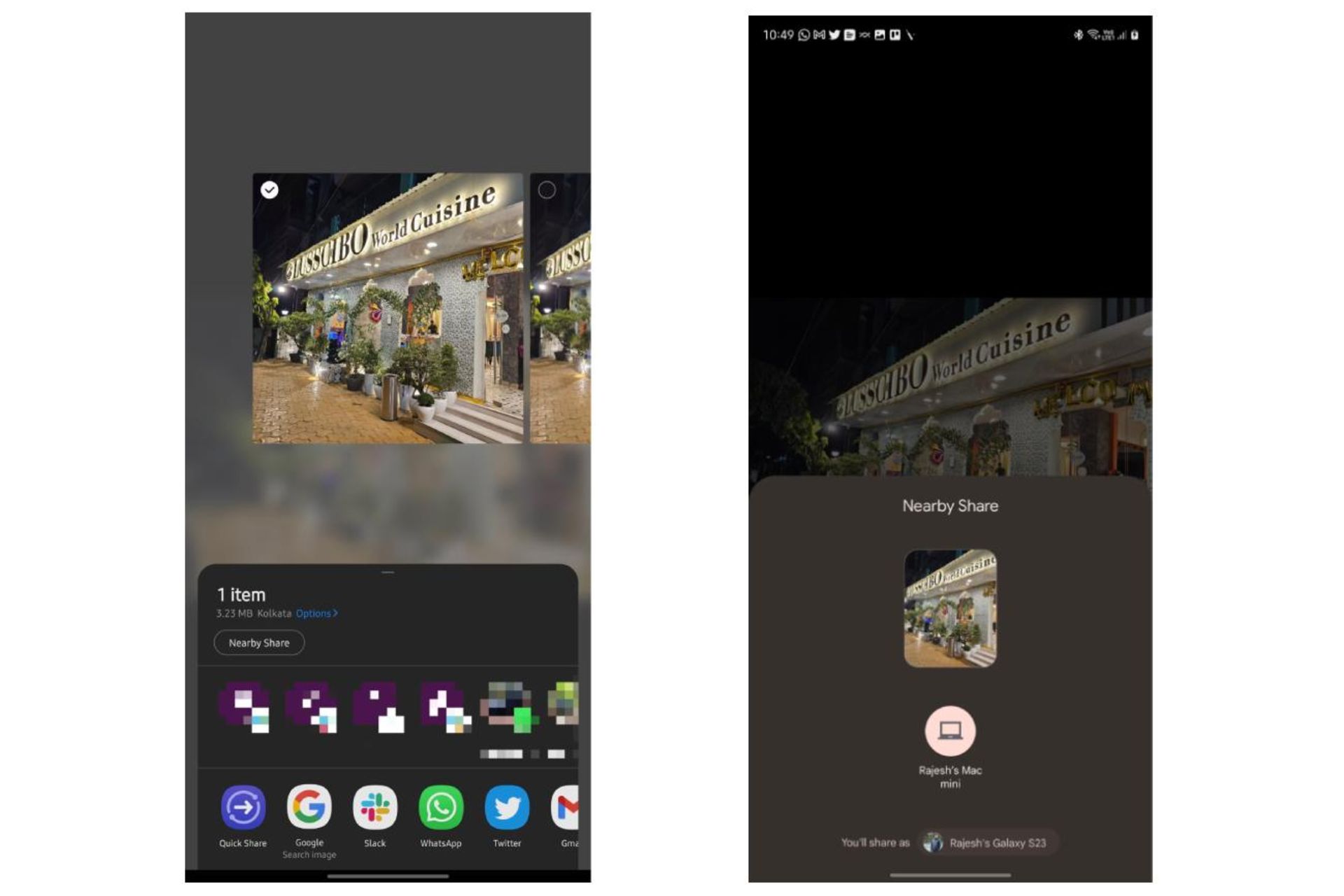
حالا منتظر بمانید تا فایل موردنظرتان از اندروید به مک ارسال شود. با توجه به حجم فایلهای انتخابشده، مدت زمان انتقال میتواند از چند ثانیه تا چند دقیقه متفاوت باشد.
جمعبندی
پس از راهاندازی اپلیکیشن NearDrop در اندروید، کاربران بهراحتی میتوانند فایلهای خود را با استفاده از Nearby Share از گوشیهای اندرویدی به دستگاههای با سیستمعامل مک ارسال کنند. برای انتقال فایلها با این روش، باید بلوتوث و وایفای در مک فعال باشند.
البته NearDrop نیز محدودیتهایی دارد و کاربران با استفاده از آن نمیتوانند فایلهای خود را از سیستمعامل مک به اندروید ارسال کنند.
منبع: .makeuseof
نظرات